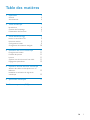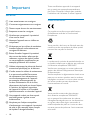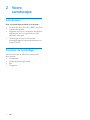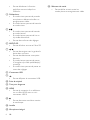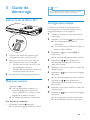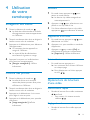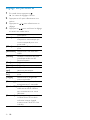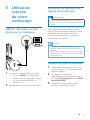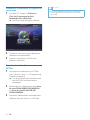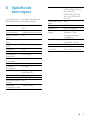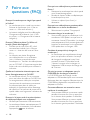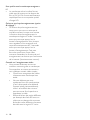Philips CAM102BL/00 Manuel utilisateur
- Catégorie
- Caméscopes
- Taper
- Manuel utilisateur
Ce manuel convient également à

CAM102B
Register your product and get support at
www.philips.com/welcome
FR Mode d’emploi


3FR
Table des matières
Table des matières
1 Important 4
Sécurité 4
Avertissement 4
2 Votre caméscope 6
Introduction 6
Contenu de l’emballage 6
Présentation des fonctions 7
3 Guide de démarrage 9
Insérer la carte Micro SD 9
Mise sous tension 9
Conguration initiale 9
Chargement de la batterie intégrée 10
4 Utilisation de votre caméscope 11
Enregistrer des vidéos 11
Prendre des photos 11
Lecture 11
Options lors de la lecture d’une vidéo 11
Réglage des paramètres 12
5 Utilisation avancée de votre caméscope 13
Afcher des vidéos ou des photos sur un
téléviseur 13
Installation et utilisation du logiciel du
caméscope 13
6 Spécicitéstechniques 15
7 Foireauxquestions(FAQ) 16

4
Toute modication apportée à cet appareil
qui ne serait pas approuvée expressément
par Philips Consumer Lifestyle peut invalider
l’habilitation de l’utilisateur à utiliser l’appareil.
Avertissement
Ce produit est conforme aux spécications
d’interférence radio de la Communauté
Européenne.
Votre produit a été conçu et fabriqué avec des
matériaux et des composants de haute qualité
pouvant être recyclés et réutilisés.
La présence du symbole de poubelle barrée sur
un produit indique que ce dernier est conforme
à la directive européenne 2002/96/EC.
Veuillez vous renseigner sur votre système de
gestion des déchets d’équipements électriques
et électroniques.
Veuillez respecter la réglementation locale et ne
jetez pas vos anciens produits avec les ordures
ménagères courantes. La mise au rebut correcte
de l’ancien produit permet de préserver
l’environnement et la santé.
Votre produit contient des piles relevant
de la directive européenne 2006/66/EC,
qui ne peuvent être jetées avec les ordures
ménagères.Renseignez-vous sur les dispositions
en vigueur dans votre région concernant la
collecte séparée des piles car la mise au rebut
correcte permet de préserver l’environnement
et la santé.
1 Important
Sécurité
a Lisez attentivement ces consignes.
b Conservez soigneusement ces consignes.
c Tenez compte de tous les avertissements.
d Respectez toutes les consignes.
e N’utilisez pas cet appareil à proximité
d’une source d’eau.
f Nettoyez l’appareil avec un chiffon sec
uniquement.
g N’obstruezpaslesoricesdeventilation.
Installez l’appareil conformément aux
consignes du fabricant.
h Évitez d’installer l’appareil à proximité
dessourcesdechaleurtellesquedes
radiateurs, registres de chaleur, poêles
ouautresappareils(amplicateurspar
exemple)produisantdelachaleur.
i Utilisezuniquementlespiècesdexation/
accessoiresspécié(e)sparlefabricant.
j Coneztouteslestâchesdemaintenance
àunpersonnelqualié.Destravaux
de maintenance sont nécessaires en
cas d’endommagement de l’appareil :
par exemple, endommagement du
cordond’alimentationoudelache,
déversementdeliquideouchuted’objets
à l’intérieur de l’appareil, exposition
de l’appareil à la pluie ou à l’humidité,
dysfonctionnement ou chute de l’appareil.
k Votre appareil ne doit pas être exposé
aux fuites goutte à goutte ou aux
éclaboussures.
l Neplacezpasd’objetssusceptibles
d’endommager votre appareil à proximité
decelui-ci(parexemple,objetsremplis
deliquideoubougiesallumées).
FR

5
Conez toujours votre produit à un
professionnel pour retirer la batterie intégrée.
FR

6
2 Votre
caméscope
Introduction
Avec ce caméscope portable, vous pouvez :
• Tourner des lms Full HD (1080P) ou VGA
• Prendre des photos
• Regarder les lms ou les photos enregistrés
directement ou sur le grand écran d’un
téléviseur connecté
• Télécharger les lms ou les photos
enregistrés depuis Internet directement via
votre PC/MAC
Contenu de l’emballage
Assurez-vous que les éléments suivants sont
dans la boîte :
• Caméscope
• Guide de démarrage rapide
• Étui
• Dragonne
FR

7
• Permet de naviguer vers le haut/le bas
dans un menu.
• Permet de modier une valeur dans le
menu des réglages.
• Pendant la lecture vidéo, permet de
modier le volume.
Présentation des fonctions
a Haut-parleur intégré
b Afcheur
c +/-
• En mode viseur, permet de faire un
zoom avant/arrière.
a
b
c
d
e
f
g
h
o
n
m
l
k
j
i
p
FR

8
p Sélecteur de mode
• Permet d’aller et venir entre les
modes photo et enregistrement vidéo.
• Permet d’exécuter la fonction
spécique comme indiqué sur
l’afcheur.
d Déclencheur
• En mode viseur, permet de prendre
une photo ou démarrer/arrêter un
enregistrement vidéo.
• En mode lecture, permet de basculer
en mode viseur.
e
• En mode viseur, permet de basculer
en mode lecture.
• En mode lecture, permet de lire un
clip vidéo sélectionné.
• Permet de conrmer des réglages.
f MICROSD
• Permet d’insérer une carte Micro SD.
g
/
• Permet de naviguer vers la gauche/la
droite dans un menu.
• Permet de sélectionner une option
de menu.
• En mode lecture, permet de passer
à l’image/au clip vidéo précédent(e)/
suivant(e).
• En mode viseur, permet de passer au
menu des réglages.
h Connecteur USB
i
• Permet d’éjecter le connecteur USB.
j Prise de trépied
k Trou pour dragonne
l HDMI
• Permet la connexion à un téléviseur
via un câble HDMI avec un mini-
connecteur HDMI.
m
• Permet de mettre sous/hors tension
le caméscope.
n Lentille
o Microphone intégré
FR

9
Conseil
•
Pour économiser de l’énergie, le caméscope s’éteint
automatiquement après 3 minutes d’inactivité.
Congurationinitiale
Lorsque vous allumez le caméscope pour
la première fois, un menu de sélection de la
langue d’afchage à l’écran apparaît.
1 Utilisez les touches +/- pour sélectionner
une langue.
2 Appuyez sur la touche pour conrmer.
» Un message d’accueil s’afche
brièvement.
» Une boîte vous permettant de régler la
date et l’heure s’afche.
3 Appuyez sur pour mettre [Oui] en
surbrillance.
» Le menu de réglage de la date s’afche.
4 Appuyez sur / pour sélectionner
successivement les champs du jour, du
mois et de l’année.
5 Appuyez sur +/- pour modier la valeur de
chaque champ.
6 Appuyez sur pour conrmer le réglage
de la date.
» Le menu de réglage de l’heure s’afche.
7 Appuyez sur / pour sélectionner
successivement les champs de l’heure et
des minutes.
8 Appuyez sur +/- pour modier la valeur de
chaque champ.
9 Appuyez sur pour conrmer le réglage
de l’heure.
» La conguration initiale est terminée.
» Le caméscope passe en mode viseur.
3 Guide de
démarrage
InsérerlacarteMicroSD
1 Ouvrez le couvercle de protection de
l’emplacement de la carte Micro SD.
2 Insérez la carte Micro SD (non fournie)
dans l’emplacement prévu à cet effet.
• Vériez que la carte Micro SD n’est
pas protégée en écriture.
• Vériez que le contact en métal de la
carte est orienté vers le bas.
3 Fermez bien le couvercle de protection.
Mise sous tension
• Appuyez sur .
» Lors de la première utilisation, un
menu de réglage de la date et de
l’heure s’afche (voir ‹ Mise en route -
Réglage de la date et l’heure ›).
» Le caméscope passe en mode viseur.
Pour éteindre le caméscope :
• Maintenez la touche
enfoncée.
» Le rétroéclairage de l’afcheur s’éteint.
FR

10
Conseil
•
Le caméscope est complètement chargé pour une
première utilisation.
• Il faut à peu près 3 heures pour charger complètement
la batterie intégrée via le PC.
Vous pouvez également charger le caméscope
avec un adaptateur USB (non fourni) raccordé
au secteur. Le temps de charge est d’environ
2 heures.
Conseil
•
Reportez-vous à la section « Utilisation de votre
caméscope - Réglage des paramètres » pour plus de
réglages.
Sélection d’un effet spécial
1 En mode viseur, appuyez sur pour
accéder à la fenêtre pour la sélection des
scènes.
2 Appuyez sur +/- pour sélectionner une
scène.
3 Appuyez sur pour conrmer et revenir
au mode viseur.
• Ou appuyez sur
pour annuler et
revenir au mode viseur.
Chargement de la batterie
intégrée
1 Appuyez sur au bas du caméscope
pour éjecter le connecteur USB.
2 Connectez le connecteur USB à une prise
USB sur un PC.
» Le voyant d’état du déclencheur
commence à clignoter en orange.
3 Attendez que le voyant d’état arrête de
clignoter et passe au vert xe.
» La batterie intégrée est complètement
chargée.
FR

11
Lecture
1
En mode viseur, appuyez sur pour
passer en mode lecture.
» Le dernier clip vidéo enregistré est
automatiquement lu.
2 Appuyez sur / pour sélectionner une
photo ou un clip vidéo à lire.
3 Si le chier sélectionné est un clip vidéo,
appuyez sur
pour démarrer la lecture.
Suppressiond’unchier
1 En mode lecture, appuyez sur / pour
sélectionner un chier.
2 Appuyez sur + pour accéder au mode de
suppression.
3 Appuyez sur pour mettre [Oui] en
surbrillance et conrmer la suppression.
» [Supprimé !] s’afche brièvement.
Prévisualisation
• En mode lecture, appuyez sur -.
» Les miniatures de 6 chiers s’afchent
sur chaque page.
» Pour sélectionner un chier, appuyez
sur +/-/
/ .
Options lors de la lecture
d’une vidéo
Avance/retour rapide
• Pendant la lecture d’une vidéo, maintenez
/ enfoncé.
• Pour revenir à la vitesse normale,
relâchez
/ .
Réglage du volume sonore
• Pendant la lecture d’une vidéo, appuyez
sur +/-.
4 Utilisation
de votre
caméscope
Enregistrer des vidéos
1
Placez le sélecteur de mode sur .
» La résolution sélectionnée et la durée
d’enregistrement restante apparaissent
sur l’afcheur.
2 Tenez le caméscope bien droit et dirigez la
lentille comme vous le souhaitez.
3 Appuyez sur le déclencheur pour démarrer
l’enregistrement.
» Un compteur horaire apparaît en
rouge sur l’afcheur.
» Le voyant d’état du déclencheur
commence à clignoter en rouge.
4 Appuyez à nouveau sur le déclencheur
pour terminer l’enregistrement.
» [Enregist. sauvegardé !] s’afche
brièvement.
Prendre des photos
1
Placez le sélecteur de mode sur .
» La taille de chier et le nombre
restant de photos pouvant être prises
s’afchent sur l’afcheur.
2 Tenez le caméscope bien droit et dirigez la
lentille comme vous le souhaitez.
3 Appuyez sur le déclencheur à mi-course
pour régler la mise au point.
4 Appuyez sur le déclencheur pour prendre
une photo.
» [Image enregistrée !] s’afche
brièvement.
FR

12
Réglage des paramètres
1
En mode viseur, appuyez sur .
» Le menu de réglages s’afche.
2 Appuyez sur +/- pour sélectionner une
option.
3 Appuyez sur / pour sélectionner un
réglage.
4 Appuyez sur pour conrmer le réglage
et revenir en mode viseur.
Description
[Scène] Sélectionner un mode
d’exposition automatique qui
vous correspond pour une
prise aisée.
[Effets] Ajouter un effet spécial à votre
prise.
[Résolution] Sélectionner une résolution
vidéo.
[Volume] Modier la sonnerie du pavé
numérique et du son de
fonctionnement.
[Date] Régler la date.
[Heure] Régler l’heure.
[Mise ss tens
auto]
Activer/désactiver le mode hors
tension automatique.
[Capture
son]
Activer/désactiver le son de
prise.
[Langue] Sélectionner la langue des
menus souhaitée.
[Pré-enreg.] Activer/désactiver le pré-
enregistrement 3 secondes.
[Système TV] Modier ce réglage si la
vidéo en sortie ne s’afche
pas correctement sur votre
téléviseur.
[Formater] Supprimer des contenus de
la carte Micro SD ou de la
mémoire interne (quand
aucune carte Micro SD n’est
insérée).
FR

13
Installation et utilisation du
logiciel du caméscope
Avertissement
•
Si vous supprimez le logiciel fourni, vous ne pourrez
pas vous en procurer un autre gratuitement auprès de
ArcSoft.
Avec le logiciel (ArcSoft MediaImpression
Edition HD) gurant dans la mémoire interne
du caméscope, vous pouvez facilement
importer, modier, archiver ou charger vos
photos/vidéos sur Internet.
Remarque
•
Le logiciel fourni fonctionne uniquement sur des
ordinateurs utilisant Microsoft
®
Windows
®
XP, Vista et
Windows 7.
• Quand vous connectez le caméscope à un Mac, utilisez
le logiciel iMovie pour importer et modier vos photos/
vidéos directement.
Installation du logiciel du caméscope
1 Connectez le caméscope à un PC (voir
‹ Mise en route › > ‹ Chargement de la
batterie intégrée ›).
2 Si le logiciel ne s’installe pas
automatiquement, recherchez et cliquez
sur l’icône deconguration dans Poste de
travail\CAM102B.
3 Suivez les instructions à l’écran pour
terminer l’installation du logiciel.
5 Utilisation
avancée
de votre
caméscope
Afcherdesvidéosoudes
photos sur un téléviseur
1 Connectez un câble HDMI (non fourni) :
• à la prise HDMI sur le caméscope
(nécessite un mini-connecteur HDMI)
• à la prise d’entrée HDMI sur un
téléviseur HD
2 Sélectionnez un chier et lancez la lecture.
FR

14
Conseil
•
Vous pouvez également importer les vidéos/photos
avec le logiciel du caméscope (pour PC) ou iMovie
(pour Mac).
Installation et utilisation du logiciel du
caméscope
1 Sur votre PC, cliquez sur Démarrer\
(Tousles)Programmes\ArcSoft
MediaImpressionHDEdition.
» L’écran principal du logiciel s’afche.
2 Cliquez sur une option pour sélectionner
l’opération correspondante.
3 Suivez les instructions à l’écran pour
effectuer l’opération.
Transfert de vidéos/photos sur un
PC/Mac
1 Connectez le caméscope à un PC/Mac
(voir ‹ Mise en route › > ‹ Chargement de
la batterie intégrée ›).
» Un certain temps peut s’écouler avant
que le PC/Mac ne reconnaisse le
caméscope.
2 Recherchez vos vidéos/photos dans Poste
detravail\CAM102B\DCIM\100MEDIA
ou Postedetravail\CAM102BSD\
DCIM\100MEDIA.
3 Copiez les vidéos/photos souhaitées dans
le dossier de votre choix sur le PC/Mac.
FR

15
Résolution vidéo Full HD (1080p 30)
1440 X 1080 (30 im/s)
HD (720p 30)
1280 X 720 (30 im/s)
VGA (4:3) 640 X 480
(30 im/s)
Format de chier
audio
AAC
Batterie 700 mAh Li-Ion (intégrée)
Interface PC Port mini USB 2.0
Systèmes pris en
charge
Windows XP/Vista/
Windows 7, Mac
(stockage de masse
uniquement)
Sortie TV NTSC/PAL sélectionnable,
Mini HDMI (type C)
Poids 0,06 kg
Dimensions
(l x H x P)
55,3 x 99,4 x 17,3 mm
6 Spécificités
techniques
Les informations sur le produit sont sujettes à
modications sans notication préalable.
Capteur d’images Capteur CMOS 5 MP
1/3,2”
Modes de
fonctionnement
Enregistrement de lms,
enregistrement de photos
Lentille (mise au
point)
Fixe
Mode mise au
point :
Fixe
Plage de mise au
point
0,7 à l’inni
Ouverture F 2,8
Zoom numérique 2X
Contrôle de
l’exposition
Automatique
Compensation
d’exposition
-2.0~2.0EV
Balance des blancs Automatique
Extinction
automatique
3 minutes
Mémoire 128 Mo + logement pour
carte Micro SD
Type d’obturateur Électronique
Vitesse obturateur 1/2~1/4000 seconde
Format des chiers
d’image
JPEG
Format de
compression vidéo
*.MP4 (H.264)
FR

16
Pourquoimesvidéos/photosparaissent-elles
oues?
• Maintenez le caméscope bien droit quand
vous lmez/photographiez.
• Pendant la capture vidéo, ne déplacez pas
le caméscope trop vite.
• Utilisez un trépied (non fourni) si
nécessaire.
Pourquoimesvidéos/photosparaissent-elles
déforméessurunécrandetéléviseur?
• Sélectionnez le système TV approprié.
Commentchargerlecaméscope?
• Vous pouvez charger le caméscope via le
connecteur USB rapide. Lorsque vous le
connectez à votre PC/portable, il se charge
automatiquement. Vous pouvez également
brancher le caméscope via le connecteur
USB rapide dans un chargeur USB.
Combiendetempsdois-jechargerle
caméscope?
• Le caméscope est complètement chargé
pour une première utilisation. Le temps
de charge du caméscope lorsqu’il est
connecté à votre PC/portable est de
3 heures. Lorsque vous le chargez via
l’adaptateur USB, le temps de charge est
de 2 heures.
Oùpuis-jetrouverunadaptateurpourle
CAM102Bandechargerlabatterie?
Le CAM102B peut être chargé via des
adaptateurs USB standard, que vous trouverez
facilement dans les magasins d’électronique. Le
CAM102B est également compatible avec les
adaptateurs iPhone.
Comment effectuer une avance/un retour
rapidesurlecaméscope?
• Vous pouvez effectuer une avance rapide
pendant la lecture d’un lm en appuyant
sur le bouton droit pendant 2 secondes.
Vous pouvez effectuer un retour rapide
pendant la lecture d’un lm en appuyant
sur le bouton gauche pendant 2 secondes.
7 Foire aux
questions(FAQ)
Pourquoilecaméscopeneréagit-ilpasquand
jel’utilise?
• Le caméscope est en mode hors tension.
Allumez le caméscope (voir ‹ Mise en
route › > ‹ Mise sous tension ›).
• La batterie intégrée peut être déchargée.
Chargement de la batterie (voir ‹ Mise
en route › > ‹ Chargement de la batterie
intégrée ›).
Pourquoi[Mémoirepleine!]s’afche-t-il
lorsquej’essaied’enregistrer?
• Vériez que la carte Micro SD a été
correctement insérée (voir ‹ Mise en
route › > ‹ Insertion de la carte Micro-
SD ›).
• La mémoire est pleine. Enregistrez
vos vidéos/photos sur un ordinateur
(voir ‹ Utilisation avancée de votre
caméscope ›> ‹ Transfert de vidéos/photos
vers un PC/MAC ›). Supprimez ensuite des
chiers de votre caméscope ou effacez la
mémoire.
Quelleestlamémoirenécessairepourune
heured’enregistrementenFullHD?
• Le caméscope utilise 4 Go en moyenne
pour une heure de vidéo en Full HD. Pour
un enregistrement vidéo plus complexe
(comportant de nombreux mouvements
ou panoramiques dans la vidéo, par
exemple), le caméscope utilise davantage
de mémoire. Ceci permet de conserver la
qualité vidéo, mais augmente l’utilisation de
mémoire.
Pourquoin’ai-jepasaccèsàcertainsdossiers
ducaméscopedepuismonordinateur?
• Vériez que la connexion USB est correcte.
• Le caméscope s’éteint automatiquement 15
minutes après sa connexion à un ordinateur.
Appuyez sur
pour le rallumer.
FR
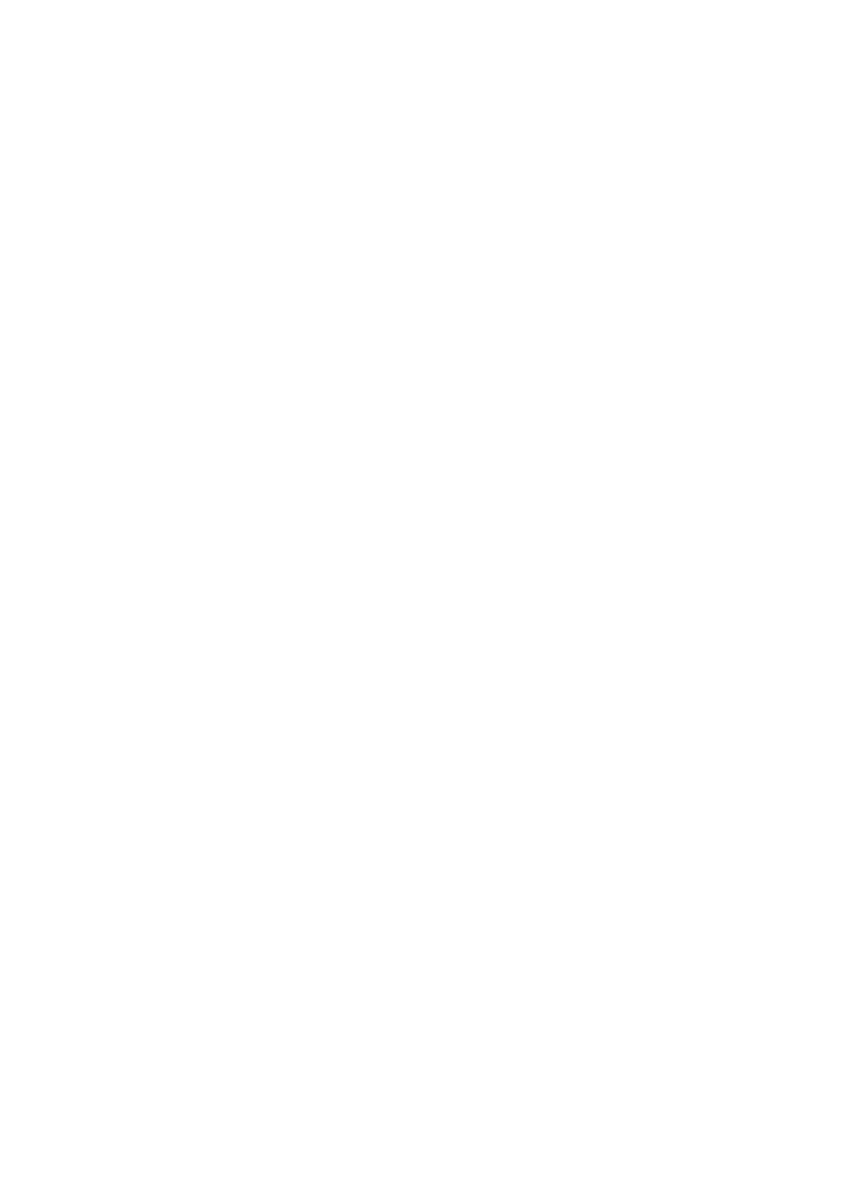
17
Comment connecter le caméscope à un PC/
portableWindows?
• Connectez le caméscope à votre PC/
portable par USB. Le connecteur USB
rapide est assez robuste pour prendre en
charge le caméscope lorsqu’il est branché
sur le port USB du PC. Pour un partage et
une modication faciles, installez le logiciel
(Media Impression HD) fourni avec le
caméscope.
CommentconnecterlecaméscopeàunMac?
• Le caméscope fonctionne avec le Mac
via USB. Le connecteur USB rapide est
assez robuste pour prendre en charge
le caméscope lorsqu’il est branché sur
le port USB. Le caméscope fonctionne
très bien avec le logiciel iMovie, qui fait
partie du pack iLife fourni avec votre Mac.
Pour transférer des vidéos avec iMovie,
connectez simplement le caméscope
à votre Mac via USB, lancez iMovie et
commencez à importer en cliquant sur
l’icône du caméscope. Sélectionnez ‹ Use
original quality › (Utiliser qualité originale)
pour garantir la meilleure qualité, et
maintenir des tailles de chier optimales.
Commentliremesvidéossuruntéléviseur?
• Pour effectuer une lecture sur un téléviseur,
utilisez un connecteur HDMI (mini HDMI à
HDMI standard) si votre téléviseur accepte
l’entrée HDMI.
Pourquoin’ya-t-ilpasdeprotège-objectif?
• Le caméscope est fourni sans protège-
objectif pour être facile à utiliser et à
manipuler. Il est fabriqué dans un matériau
solide qui ne se raye pas en cas d’usage
normal. Une housse de transport et un
chiffon pour lentille sont fournis pour vous
aider à garder le caméscope propre.
Lecaméscopeneréagitplus?
• Dans l’éventualité peu probable où votre
caméscope ne réagit plus, vous pouvez
le réinitialiser manuellement. Le bouton
de réinitialisation est situé sous le cache
HDMI. Une petite ouverture est visible au-
dessus de la connexion HDMI. Insérez-y un
petit objet (comme un stylo) et appuyez
doucement pour réinitialiser. Après avoir
réinitialisé le caméscope, rallumez le
caméscope ; l’installation recommence.
Pourquoilecaméscopen’enregistre-t-ilpas
parfoispaslabonnecouleur?
• Pour enregistrer à l’intérieur et à l’extérieur
sans devoir modier de réglages, le
caméscope dispose d’une correction
automatique de la balance des blancs. Cela
vous permet d’enregistrer à l’intérieur
et à l’extérieur, où la luminosité varie. Si
vous passez rapidement de l’extérieur à
l’intérieur, le caméscope peut avoir besoin
d’un certain temps pour s’adapter, et
dans certains cas extrêmes les couleurs
peuvent sembler légèrement anormales.
Cependant, après quelques secondes, elles
sont automatiquement corrigées par le
caméscope.
Puis-jeconnecterlecaméscopedirectement
àuntéléviseur,lecteurDVD/Blu-rayouHome
CinémavialeurportUSB?
• La che USB est conçue pour partager
vos vidéos/photos avec votre PC ou
votre portable. Vous pouvez brancher le
CAM102B directement sur votre téléviseur,
lecteur DVD/Blu-ray ou Home Cinéma
(désormais appelé hôte) pour que cet
appareil lise les photos enregistrées sur
le CAM102B. Pour la lecture des vidéos
du CAM102B, il faut vérier si votre hôte
prend en charge le format de chier H.264
du CAM102B. La plupart des lecteurs de
Blu-ray peuvent lire ce format.
FR

18
Sousquelformatlecaméscopeenregistre-t-
il?
• Le caméscope utilise le même format
vidéo que les lecteurs et les disques de
Blu-ray, l’H.264. Ce format extrêmement
sophistiqué fournit une superbe qualité
d’image HD.
Qu’est-cequelepré-enregistrement(option
deréglage)?
• Le bouton de pré-enregistrement est
conçu pour que vous ne ratiez pas le
moindre moment. Lorsque vous activez
la fonction de pré-enregistrement, le
caméscope enregistre la vidéo 3 secondes
avant que vous ayez appuyé sur le
bouton d’enregistrement. Ainsi, lorsque
vous regardez le lm enregistré, vous
voyez automatiquement les 3 secondes
avant que vous ayez appuyé sur le
bouton d’enregistrement. Cela peut
être utile quand vous lmez à des
moments inattendus. La fonction de pré-
enregistrement ne diminue pas l’autonomie
de la batterie (fonctionnement normal).
Conseils sur l’enregistrement vidéo
• Vous pouvez facilement revivre vos
meilleurs moments grâce au caméscope.
Pour apprécier au mieux ces souvenirs,
voici quelques conseils vidéo simples :
• Quand vous enregistrez des vidéos,
maintenez votre caméscope bien
stable.
• Ne vous déplacez pas trop
rapidement lors d’un panoramique
(c’est-à-dire quand vous déplacez
l’appareil photo horizontalement),
sinon il sera difcile de suivre ce
que vous aurez lmé quand vous
regarderez la vidéo.
• Essayez d’utiliser des angles différents,
par exemple de côté, de l’avant, ou
même par en-dessous. Vous pouvez
facilement coller différents morceaux
de vidéo avec le logiciel PC inclus.
FR

©2012KoninklijkePhilipsElectronicsN.V.
All rights reserved.
CAM102B_12_UM_V2.0
-
 1
1
-
 2
2
-
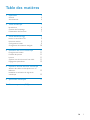 3
3
-
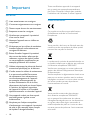 4
4
-
 5
5
-
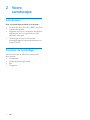 6
6
-
 7
7
-
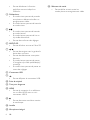 8
8
-
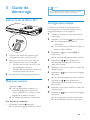 9
9
-
 10
10
-
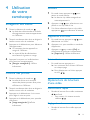 11
11
-
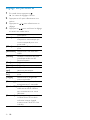 12
12
-
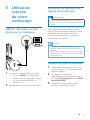 13
13
-
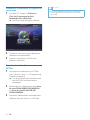 14
14
-
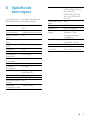 15
15
-
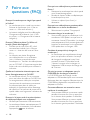 16
16
-
 17
17
-
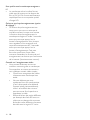 18
18
-
 19
19
Philips CAM102BL/00 Manuel utilisateur
- Catégorie
- Caméscopes
- Taper
- Manuel utilisateur
- Ce manuel convient également à